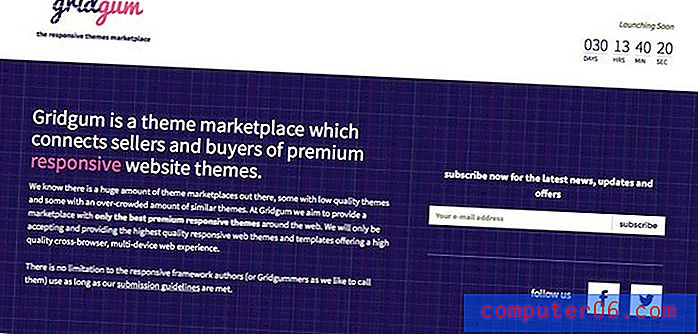Come rimuovere la protezione con password da un documento in Word 2013
Imparare a rimuovere una password da un documento di Word è fondamentale se si dispone di un documento attualmente protetto da password, ma è necessario essere in grado di modificarlo o condividerlo con altre persone. La protezione con password di un documento in Word 2013 è un ottimo modo per mantenere private le informazioni in quel documento. In precedenza abbiamo scritto sulla creazione di una password di Word, ma potresti trovare noioso il processo di immissione di quella password e preferiresti semplicemente rimuoverla.
Purtroppo in Word 2013 non esiste un'opzione di rimozione password dedicata da nessuna parte, quindi potrebbe essere difficile trovare il metodo per eliminare una password esistente. La nostra guida di seguito ti mostrerà cosa devi fare per rimuovere una password da un documento di Word.
Rimozione della protezione con password da un documento di Word 2013
I passaggi in questo articolo ti mostreranno come rimuovere una password da un documento in Word 2013. Per utilizzare questi passaggi dovrai conoscere la password esistente per il documento. Se non conosci la password corrente per il documento, dovrai contattare l'autore del documento e chiederglielo, oppure chiedere loro di rimuovere la password e di inviarti il documento non protetto.
Ecco come rimuovere la protezione con password da un documento in Word 2013 -
- Apri il documento in Word 2013.
- Inserisci la password
- Fai clic sulla scheda File nell'angolo in alto a sinistra della finestra.
- Fai clic sulla scheda Informazioni nella colonna di sinistra.
- Fai clic sul pulsante Proteggi documento, quindi fai clic su Crittografa con password .
- Elimina i caratteri nel campo Password, quindi fai clic sul pulsante OK .
- Fai clic sul pulsante Salva nella colonna sul lato sinistro della finestra.
Questi passaggi sono anche mostrati di seguito con le immagini -
Passaggio 1: aprire il documento in Word 2013.
Passaggio 2: immettere la password per il documento.

Passaggio 3: fare clic sulla scheda File nell'angolo in alto a sinistra della finestra del documento.
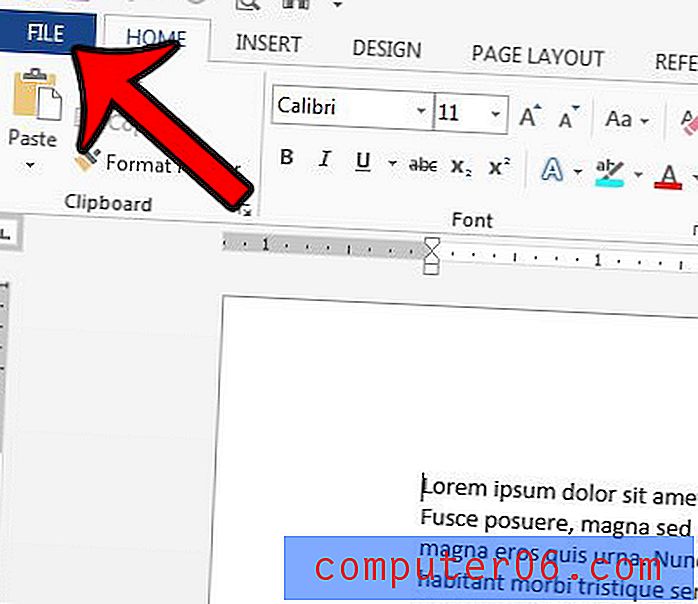
Passaggio 4: fare clic su Informazioni nella parte superiore della colonna sul lato sinistro della finestra.
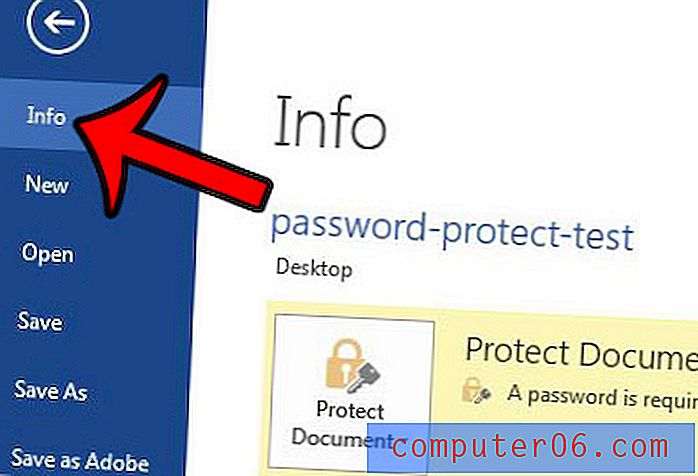
Passaggio 5: fare clic sul pulsante Proteggi documento al centro della finestra, quindi fare clic sul pulsante Crittografa con password .
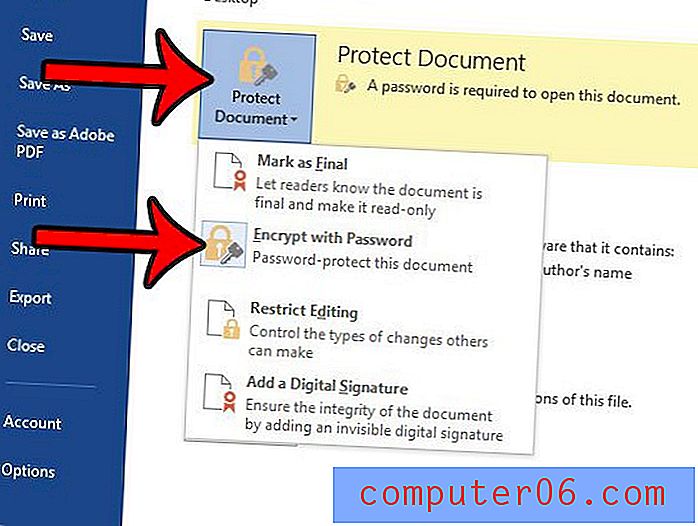
Passaggio 6: fare clic all'interno del campo in Password, quindi eliminare ciascuno dei punti in quel campo. Fare clic sul pulsante OK quando il campo è vuoto.
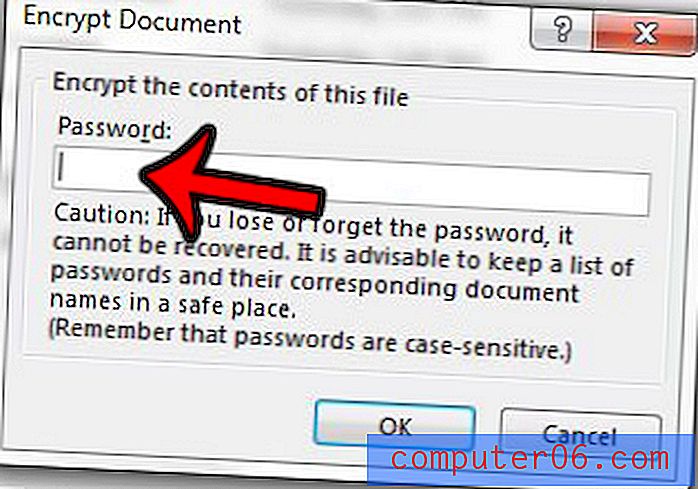
Passaggio 7: fare clic sul pulsante Salva sul lato sinistro della finestra per salvare il documento senza la password. Alla successiva apertura del documento, non sarà necessaria una password per visualizzare i contenuti.
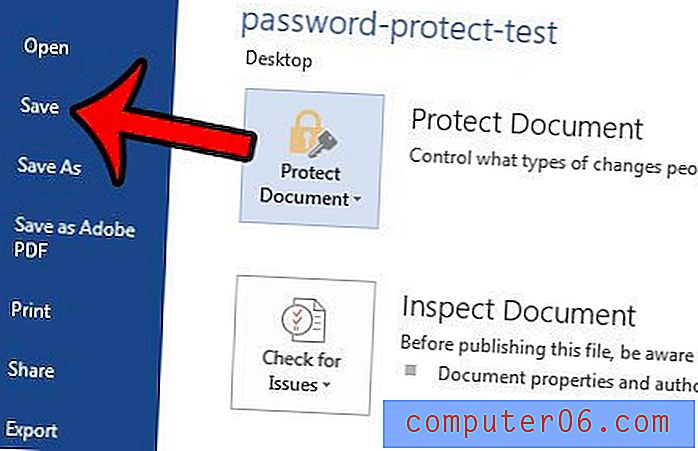
I documenti di Word non sono gli unici tipi di file di Microsoft Office che possono essere protetti con una password. Se si dispone di un file Excel protetto da password, è possibile leggere la rimozione di una password in Excel 2013 per un metodo simile per rimuovere una password dalla cartella di lavoro di Excel protetta.